10個方法解決照片無法在 Windows 中預覽或打開
用 Windows電腦工作多年 ,有時我的電腦會出現一些問題。例如無法再預覽照片或在“照片”應用程序中打開它們。它可能是由各種原因引起的,并且有很多方法可以解決它。如果你也遇到照片無法在 Windows 中預覽或打開,不用擔心 ,這篇文章提供了解決此問題的 10 種方法。
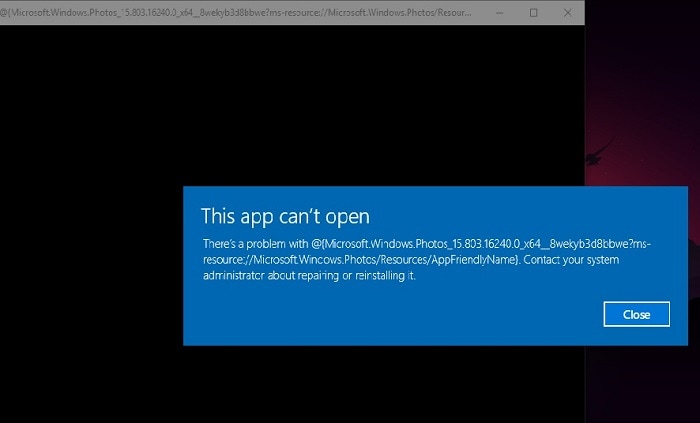
第 1 部分:為什么照片無法在 Windows 上打開?
如果照片無法在 Windows 中預覽或打開,則可能是由于以下原因之一:
- 損壞的應用程序:用來打開圖片的應用程序(如照片查看器)可能已損壞。
- 下載不完整:打開的照片無法正確傳輸或下載。
- 系統沖突:Windows 中的任何其他后臺進程或組件都可能阻止應用程序。
- 不兼容的應用程序:用來打開照片的應用程序可能已過時或與圖像格式不兼容。
- 惡意軟件攻擊:照片可能被病毒損壞或受到保護(通過某種加密技術)。
除此之外,可能還有與文件權限、繼承設置、格式等相關的其他問題。
第 2 部分:修復照片無法在 Windows 中預覽或打開的 10 種方法
現在當知道在 Windows PC 上導致此問題的常見原因時,可以嘗試以下方法來修復它:
解決方案 1:更新 Windows PC 上的照片應用程序
如果照片無法在 Windows PC 中預覽或打開,則可能是由于舊版或過時的照片應用程序造成的。解決此問題的最簡單方法是更新設備上已安裝的應用程序。
從系統上的“開始”菜單轉到 Windows 應用商店應用即可,現在單擊頂部的三點圖標并轉到“下載和更新”部分。
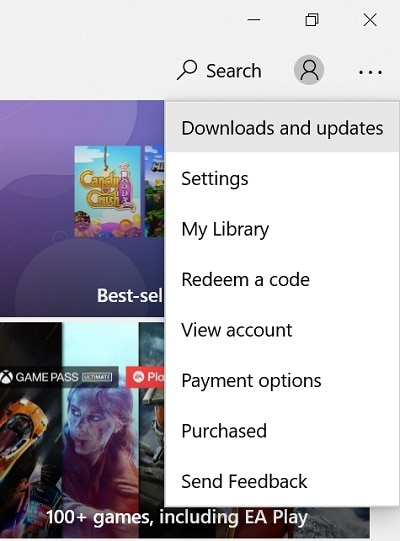
這將簡單地顯示可用于更新的所有應用程序的列表。在單擊頂部的“獲取更新”按鈕之前,確保此處列出了照片應用程序。
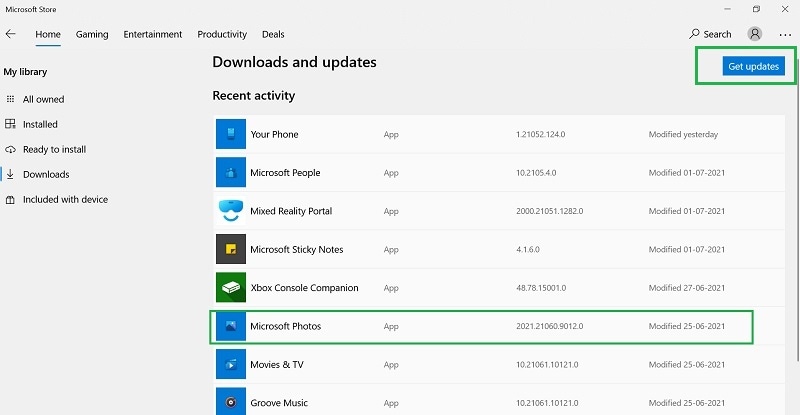
解決方案 2:使用其他應用程序加載照片
照片無法在 Windows PC 上打開的另一個原因可能與使用的應用程序有關。除了照片應用程序或 Windows 照片查看器之外,還可以使用其他應用程序來加載圖像。
轉到 Windows 資源管理器并找到選擇的照片,右鍵單擊圖片并轉到“打開方式”選項,即可將其與其他應用程序一起加載。
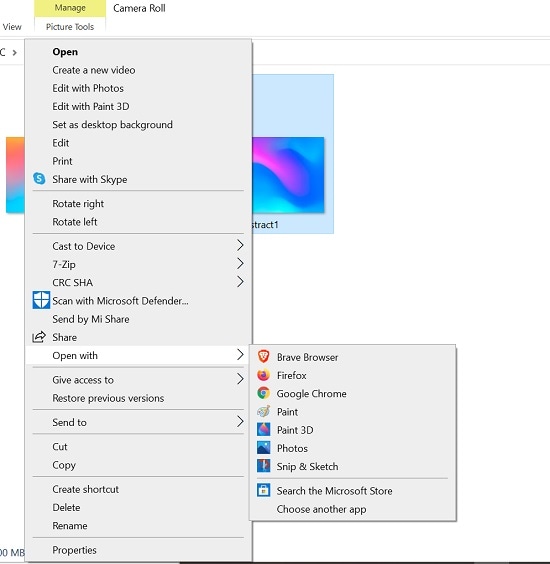
除此之外,還可以更改默認應用程序以加載圖片。可以轉到系統的“設置”>“應用程序”>“默認應用程序”并手動更改用于加載照片的默認工具。
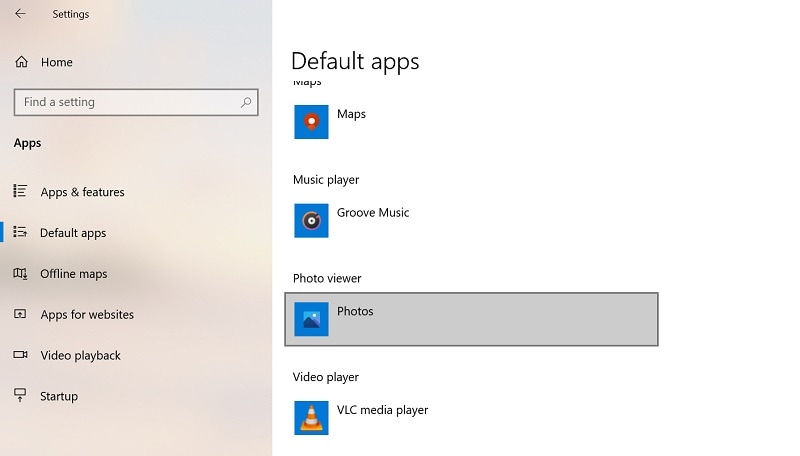
解決方案 3:修復無法打開的照片
除了照片應用程序或 Windows PC 上的某些錯誤設置之外,照片也可能存在問題。如果照片已損壞,可以使用萬興易修來修復它們,它可以修復各種主要格式的圖片,如 PNG、JPG、TIFF、ARW、CR3、RAF 等。
該應用程序具有兩個專門的修復解決方案:快速和高級。它可以修復照片的各種問題,例如損壞的圖像、丟失的標題、像素化的圖片、無法加載的文件等。如果無法在 Windows 中預覽照片或打開它們,請按照以下說明操作:
第一步打開并加載損壞的照片
首先在系統上啟動軟件,從側面轉到照片應用程序,然后單擊“添加”按鈕以加載損壞的照片。


第二步修復損壞的照片并預覽結果
加載損壞的照片后,可以檢查它們的詳細信息,然后單擊“修復”按鈕開始該過程。照片修復過程開始后,只需稍等片刻,即可修復問題。當快速修復過程結束時,應用程序會通知。


之后只需單擊“預覽”按鈕或眼睛圖標即可在查看照片。


請注意,如果照片嚴重損壞,快速修復掃描可能無法修復它們,只需單擊“高級修復”選項即可獲得更好的照片修復效果。


要執行“高級修復”,需要加載樣本圖像,該圖像必須與損壞的照片格式相同并在同一設備上拍攝。高級修復模式需要更多時間,但其結果也會好得多。
第三步將修復后的照片導出到選擇的位置
最后只需檢查已修復照片的預覽并選擇希望恢復的文件即可。現在,只需單擊“保存”按鈕并選擇一個安全位置即可將修復后的照片導出到計算機。


通過遵循這種簡單的方法,可以通過其快速和高級修復解決方案輕松修復多張照片。
解決方案 4:將無法加載的照片轉換為其他格式
正如上面列出的,此問題的主要原因之一是照片與相應應用程序不兼容。因此如果照片由于不兼容問題而無法在 Windows 中預覽或打開,那么只需更改其文件格式即可。
啟動 MS Paint 并打開無法加載的照片,現在轉到其菜單 > 另存為并選擇一個選項以不同格式(如 PNG、BMP JPEG GIF 等)保存圖片。
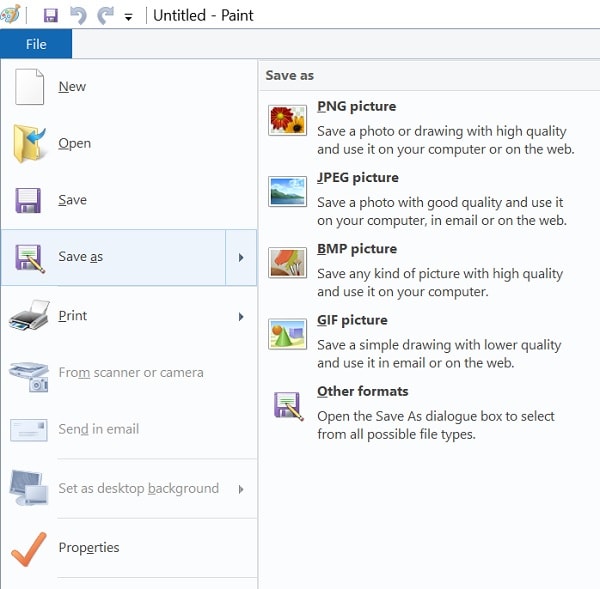
解決方案 5:禁用任何在 Windows 上運行的防病毒應用程序
如果 Windows 中的防病毒工具或內置安全功能檢測到照片存在問題,那么它也可能導致此錯誤。因此,如果照片無法在 Windows 中預覽或打開,那么可以在PC 上禁用實時惡意軟件掃描。
如果正在使用第三方防病毒應用程序(如 AVG、Norton、McAfee 等),那么可以啟動它并禁用其實時掃描。可以轉到系統的“設置”>“更新和安全”>“病毒和威脅防護”并禁用 PC 上的實時保護。
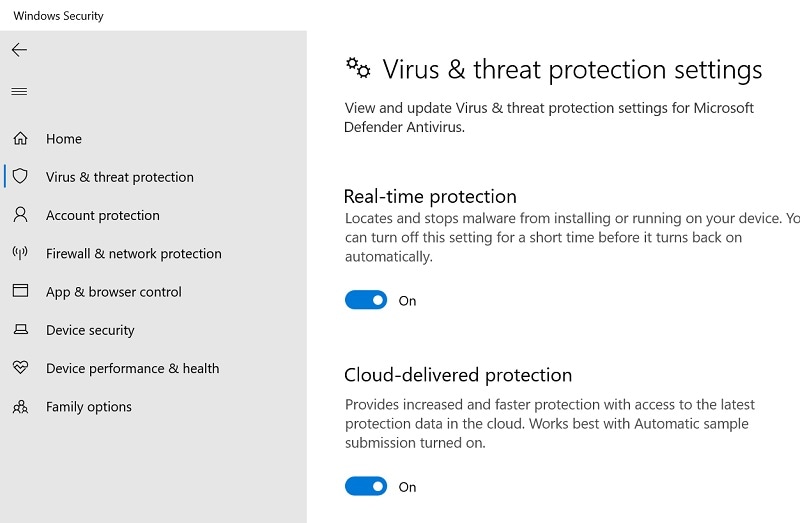
之后可以加載圖像、修復問題,然后再次打開系統上的威脅防護功能。
解決方案 6:刪除照片的任何現有加密
為了保護照片,可以加密存儲它們的文件夾。如果玩具密碼,那么將無法訪問或預覽照片。
在這種情況下,只需選擇存儲照片的文件夾,右鍵單擊,然后轉到其屬性。啟動屬性窗口后,轉到其“高級設置”,并確保在“壓縮或加密屬性”字段下禁用加密功能。
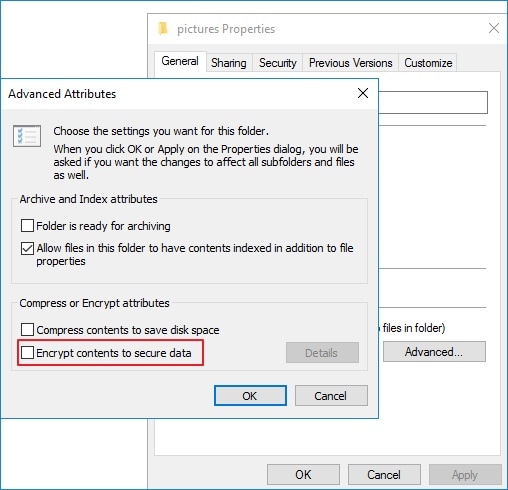
解決方案 7:修復或重置 Windows 上的照片應用程序
如果已經使用照片應用程序一段時間了,那么它可能已經積累了大量不需要的數據。這可能會導致在 PC 上加載照片時出現問題。
因此如果照片無法在 Windows 中預覽或打開,則需轉到其設置 > 應用程序和功能以選擇照片應用程序。現在只需單擊照片應用程序的“高級選項”按鈕。
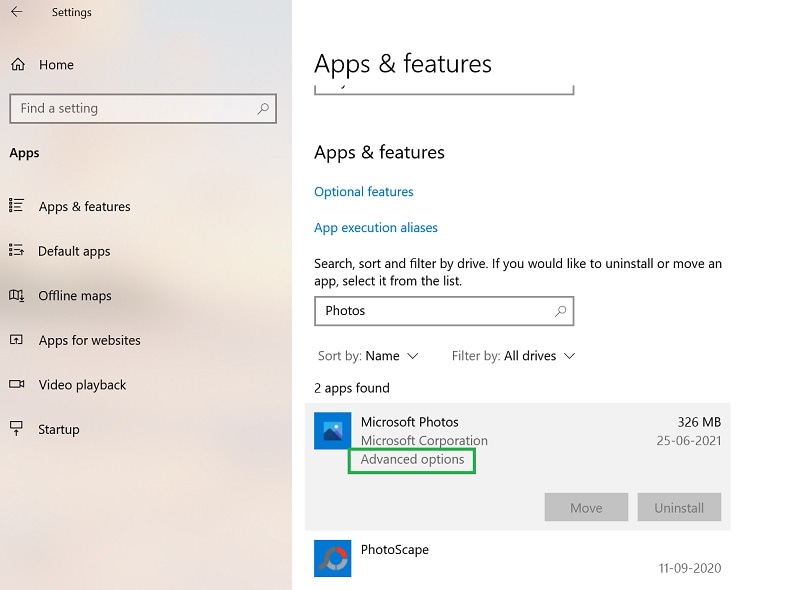
由于將啟動照片應用程序的詳細設置,可以向下滾動以重置或修復應用程序。
解決方案 8:對驅動器執行邏輯錯誤檢查
照片無法在 Windows 中預覽或打開的原因之一可能是由于邏輯錯誤或設備上存在壞扇區,這可能會導致與驅動器上各種存儲內容不可用相關的問題。
要解決此問題,可以轉到 Windows 資源管理器并選擇要修復的分區。右鍵單擊以轉到其“屬性”窗口并訪問“工具”選項卡,從這里可以單擊錯誤檢查功能下的“檢查”按鈕來修復保存照片的驅動器的任何問題。
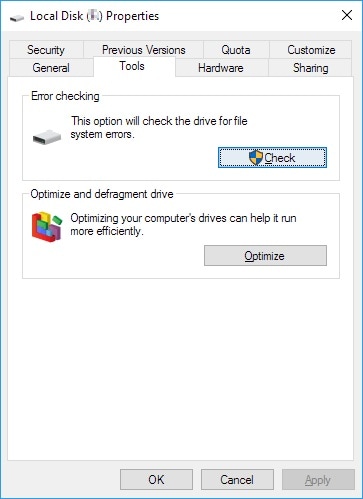
解決方案 9:在 Windows 上重新安裝照片應用程序
當照片無法在 Windows 中預覽或打開時,問題可能出在照片應用程序上,可以通過重新安裝“照片”應用程序輕松解決此問題。
由于它是 Windows 中的內置應用程序,因此需要使用 PowerShell 卸載它。首先進入開始菜單,查找PowerShell,并以管理員身份打開。輸入以下命令從系統中卸載照片應用程序。
get-appxpackage *Microsoft.Windows.Photos* | remove-appxpackage
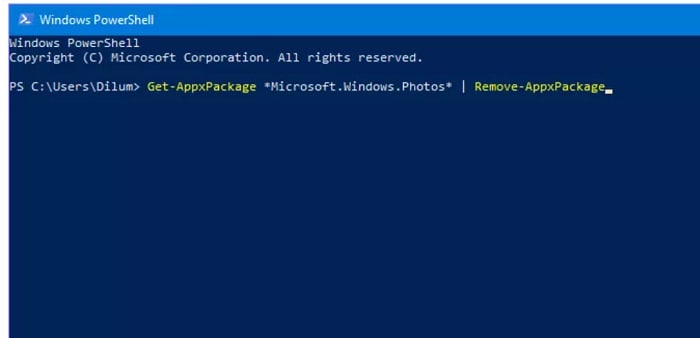
卸載照片應用程序后,可以從“開始”菜單轉到 Microsoft Store,在這里可以查找照片應用程序并將其重新安裝到PC 上。
解決方案 10:在 Windows 上禁用繼承設置
數據可能繼承了一些與文件權限相關的屬性,這些屬性也可能導致此問題。如果照片無法在 Windows 中預覽或打開,則只需打開運行提示并輸入“%temp%”命令即可在 Windows 資源管理器中打開 Temp 文件夾。
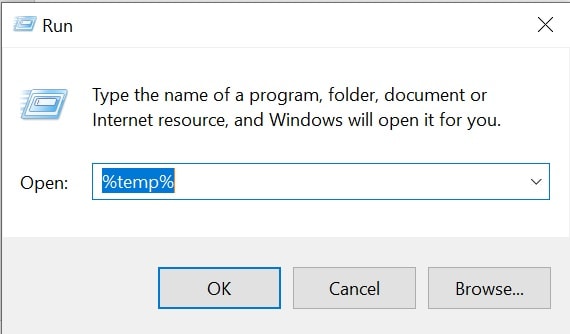
右鍵單擊任意位置即可轉到其“屬性”窗口并瀏覽到“安全”選項卡。從列出的選項中,可以轉到安全屬性中的高級設置。

確保已禁用繼承并且啟用了將其實現到子對象的選項,最后只需單擊“應用”按鈕即可禁用照片的繼承權限。

相信在閱讀這篇文章后,大家能夠修復 Windows PC 上的照片應用程序的各種問題。除了損壞的應用程序或沖突的設置外,照片可能會因文件損壞而無法在 Windows 中打開。在這種情況下,可以考慮使用萬興易修等高級工具修復損壞的照片。





